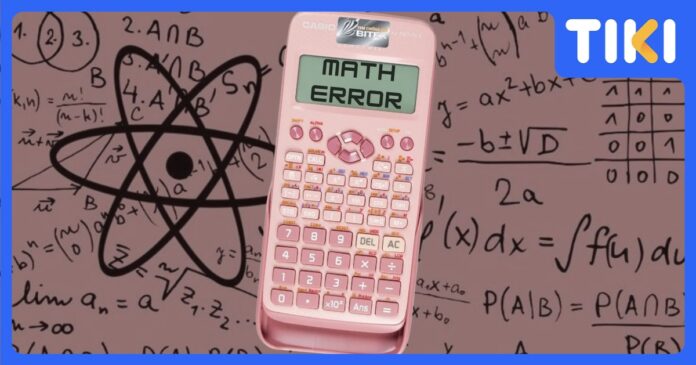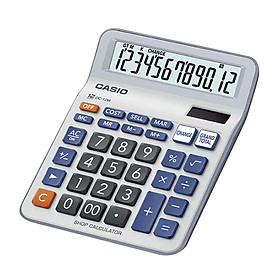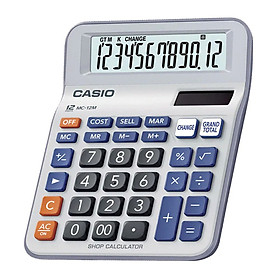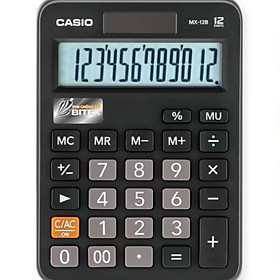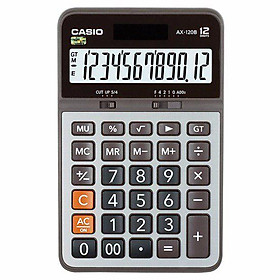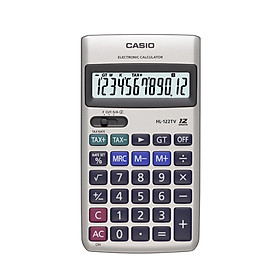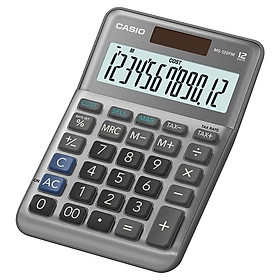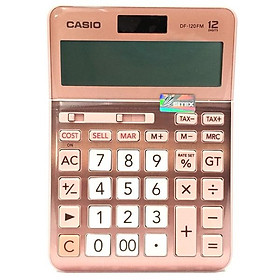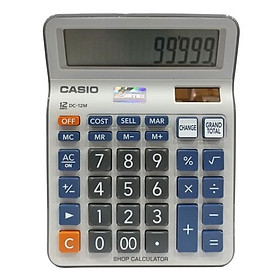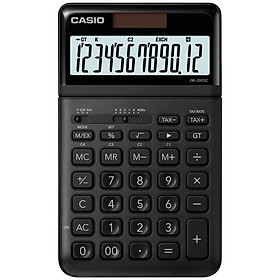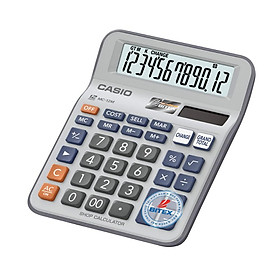Khi đang tập trung giải một bài toán phức tạp, việc máy tính Casio đột ngột hiển thị một thông báo lỗi như “Math ERROR” hay “Syntax ERROR” có thể gây ra không ít bối rối và làm gián đoạn dòng suy nghĩ. Tuy nhiên, đây là những tình huống rất phổ biến và hầu hết đều có thể được khắc phục một cách nhanh chóng ngay tại chỗ.
Thay vì vội vàng nhấn ON để xóa hết, hãy bình tĩnh thực hiện theo các bước xử lý cơ bản. Hiểu rõ nguyên nhân và cách giải quyết không chỉ giúp bạn tiếp tục công việc mà còn giúp bạn sử dụng chiếc máy tính của mình hiệu quả hơn, tránh lặp lại những sai sót không đáng có trong các kỳ thi quan trọng.
Mục lục hiệnNhững điểm chính
- Khi gặp lỗi, hãy dùng phím mũi tên (<, >) để xác định vị trí sai và sửa trực tiếp thay vì xóa hết.
- Math ERROR là lỗi vi phạm quy tắc toán học (chia cho 0), Syntax ERROR là lỗi cú pháp nhập liệu (thiếu dấu ngoặc).
- Với biểu thức quá phức tạp gây lỗi, hãy chia nhỏ thành nhiều phép tính đơn giản để dễ dàng kiểm soát và xử lý.
- Kiểm tra lại chế độ tính toán (DEG/RAD) vì sai đơn vị góc là nguyên nhân phổ biến dẫn đến kết quả không chính xác.
- Giải pháp cuối cùng cho các lỗi không rõ nguyên nhân là Reset máy về cài đặt gốc bằng tổ hợp phím SHIFT + 9.
1. Nguyên tắc xử lý chung khi máy tính Casio báo lỗi
1.1. Bình tĩnh xác định vị trí lỗi bằng phím mũi tên
Một trong những tính năng hữu ích nhất của các dòng máy tính Casio hiện đại như fx-580VN X hay fx-570VN PLUS là khả năng xác định chính xác vị trí xảy ra lỗi. Khi màn hình hiển thị thông báo lỗi, bạn đừng nhấn AC ngay lập tức. Thay vào đó, hãy nhấn phím mũi tên sang trái (<) hoặc sang phải (>).
Ngay lập tức, máy sẽ quay trở lại màn hình tính toán và con trỏ sẽ nhấp nháy ngay tại vị trí gây ra lỗi. Ví dụ, nếu bạn nhập nhầm 15 ÷ 0 × 3 thay vì 15 ÷ 10 × 3, con trỏ sẽ dừng lại ở số 0. Từ đây, bạn có thể dễ dàng sửa lỗi và nhấn = để thực hiện lại phép tính.
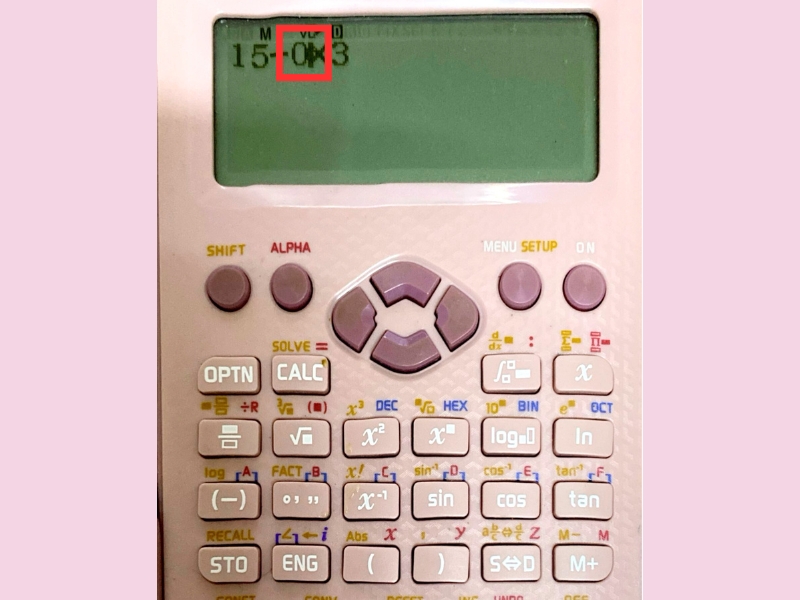
1.2. Lựa chọn cách thoát khỏi màn hình lỗi (phím AC hoặc mũi tên)
Bạn có hai lựa chọn chính để thoát khỏi màn hình thông báo lỗi, tùy thuộc vào việc bạn muốn sửa lại phép tính hay muốn bắt đầu lại từ đầu. Lựa chọn nhấn phím mũi tên (< hoặc >) sẽ đưa bạn trở lại màn hình nhập liệu, giữ nguyên biểu thức cũ và định vị con trỏ tại điểm phát sinh lỗi. Đây là lựa chọn tối ưu khi bạn chỉ mắc một lỗi nhỏ.
Trong khi đó, nhấn phím AC sẽ xóa hoàn toàn thông báo lỗi và cả biểu thức tính toán mà bạn vừa nhập. Hãy sử dụng phím AC khi biểu thức quá sai hoặc bạn muốn thực hiện một phép tính mới hoàn toàn mà không cần sửa lại biểu thức cũ.
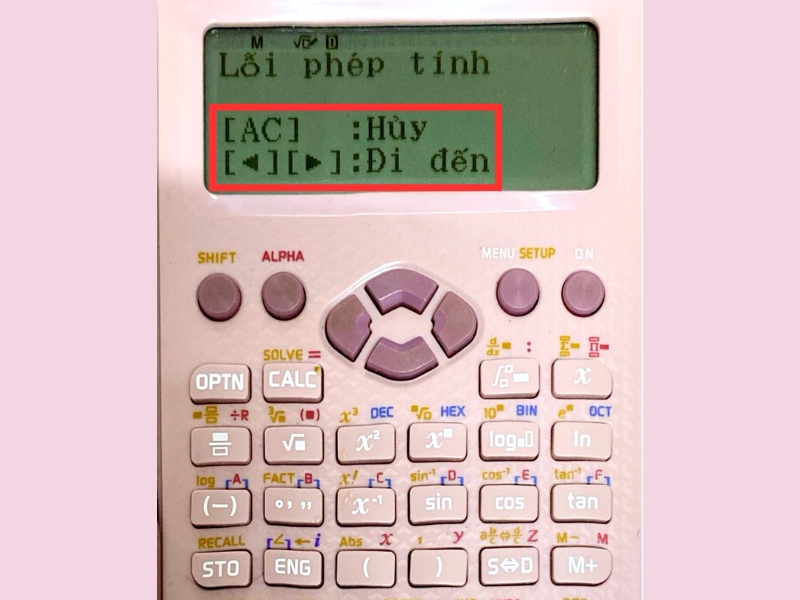
2. Giải mã các lỗi phổ biến trên máy tính Casio
Mỗi thông báo lỗi trên máy tính Casio đều mang một ý nghĩa riêng, chỉ ra một loại vấn đề cụ thể trong phép tính của bạn. Dưới đây là tổng hợp các lỗi thường gặp nhất và cách xử lý chi tiết cho từng trường hợp.
2.1. Math ERROR – Lỗi tính toán toán học
Đây là thông báo lỗi quen thuộc nhất với hầu hết học sinh, sinh viên. “Math ERROR” xuất hiện khi phép tính của bạn vi phạm một quy tắc toán học cơ bản hoặc vượt quá giới hạn tính toán của máy.
2.1.1. Nguyên nhân gây ra Math ERROR
Lỗi này thường xảy ra do các phép toán không hợp lệ, phổ biến nhất là lỗi chia cho 0. Ngoài ra, các phép toán như lấy căn bậc hai của một số âm, tính logarit của một số không dương cũng gây ra lỗi này. Kết quả trung gian hoặc cuối cùng vượt quá phạm vi hiển thị của máy cũng là một nguyên nhân.
Một trường hợp khác là khi giá trị bạn nhập nằm ngoài miền xác định của hàm số. Ví dụ, khi tính sin⁻¹(2), vì giá trị của hàm sin chỉ nằm trong đoạn [-1, 1], đầu vào là 2 sẽ gây ra Math ERROR.
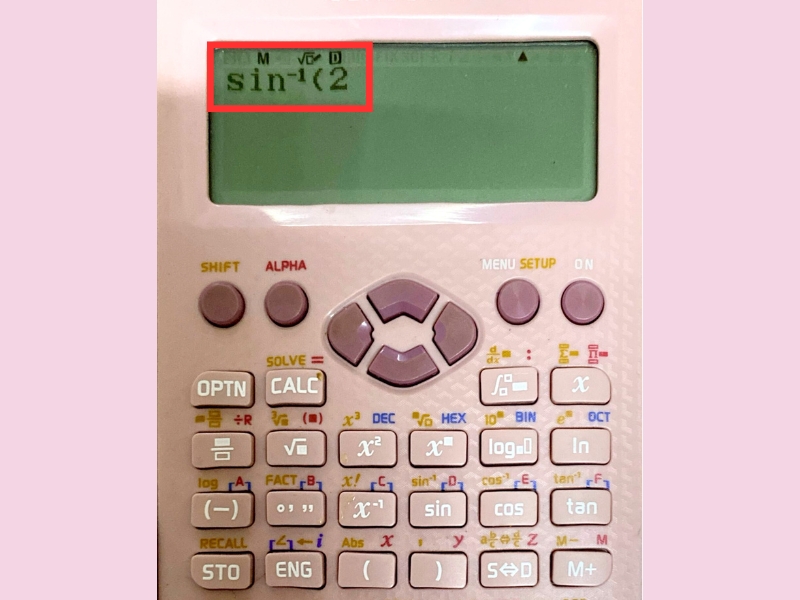
2.1.2. Cách khắc phục hiệu quả
Đầu tiên, hãy kiểm tra lại toàn bộ biểu thức, đặc biệt chú ý đến các phép chia và các hàm số có điều kiện như căn bậc hai, logarit, và các hàm lượng giác ngược. Nếu phép tính quá lớn, hãy thử rút gọn biểu thức hoặc kiểm tra lại các giá trị đầu vào. Khi gán biến, hãy chắc chắn giá trị của biến nằm trong miền xác định của hàm số.
2.2. Syntax ERROR – Lỗi cú pháp khi nhập liệu
Nếu “Math ERROR” là lỗi về mặt ý nghĩa toán học, thì “Syntax ERROR” lại là lỗi về mặt ngữ pháp. Lỗi này xảy ra khi bạn nhập một biểu thức không đúng cấu trúc mà máy tính có thể hiểu được, khiến máy không thể thực thi phép tính.
2.2.1. Nguyên nhân gây ra Syntax ERROR
Nguyên nhân chính thường là thiếu hoặc thừa dấu ngoặc, ví dụ như nhập (5+3 mà không có dấu ngoặc đóng ). Việc sai thứ tự các toán tử, chẳng hạn nhập hai toán tử liền kề nhau như 5 × ÷ 3, cũng gây ra lỗi cú pháp. Nhập sai cấu trúc của một hàm, như đặt dấu phẩy sai vị trí, cũng là một lý do phổ biến.
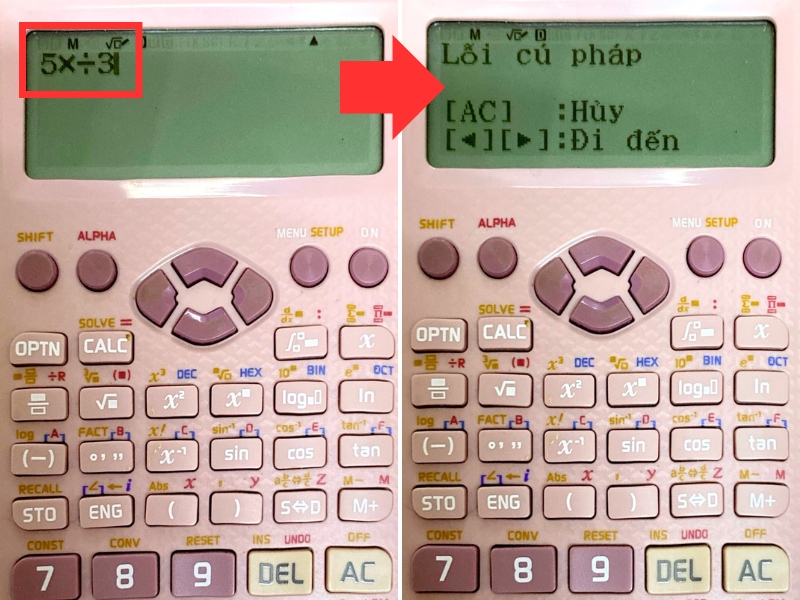
2.2.2. Cách khắc phục hiệu quả
Hãy nhấn phím mũi tên để máy chỉ đến vị trí xảy ra lỗi cú pháp. Sau đó, cẩn thận rà soát lại biểu thức, đếm số lượng dấu ngoặc mở và ngoặc đóng để đảm bảo số ngoặc cân bằng. Kiểm tra xem các toán tử (+, -, ×, ÷) và các hàm có được đặt đúng vị trí và theo đúng định dạng hay không.
2.3. Stack ERROR – Lỗi tràn bộ nhớ đệm
Hãy tưởng tượng bộ nhớ của máy tính như một chồng đĩa. Mỗi khi bạn thực hiện một phép tính lồng nhau, máy sẽ đặt một “chiếc đĩa” vào chồng. “Stack ERROR” xảy ra khi biểu thức của bạn quá phức tạp, khiến “chồng đĩa” bị đầy và tràn ra ngoài.
2.3.1. Nguyên nhân gây ra Stack ERROR
Lỗi này xuất hiện khi biểu thức tính toán quá dài và phức tạp, có quá nhiều cấp độ dấu ngoặc lồng vào nhau. Sử dụng quá nhiều lệnh tính toán liên tiếp cũng có thể làm bộ nhớ đệm (ngăn xếp số hoặc ngăn xếp lệnh) không thể xử lý kịp và dẫn đến lỗi.
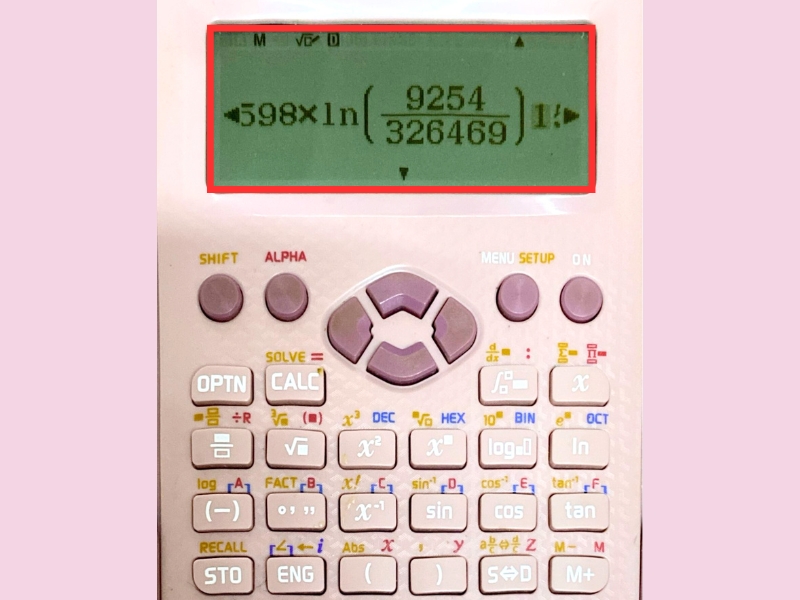
2.3.2. Cách khắc phục hiệu quả
Để khắc phục, hãy đơn giản hóa biểu thức của bạn. Thay vì nhập một công thức khổng lồ, hãy chia nhỏ biểu thức thành nhiều phép tính đơn giản hơn. Bạn có thể tính toán từng phần của biểu thức, lưu kết quả vào các biến nhớ (A, B, C,…) rồi thực hiện phép tính cuối cùng trên các biến đó.
2.4. Argument ERROR – Lỗi sai tham số hàm
Lỗi này xảy ra khi bạn cung cấp một đối số (argument) không hợp lệ cho một hàm. Điều này khác với “Math ERROR” ở chỗ vấn đề không nằm ở giá trị toán học mà là ở loại dữ liệu hoặc định dạng của tham số truyền vào hàm.
2.4.1. Nguyên nhân gây ra Argument ERROR
Đối số của hàm không đúng định dạng hoặc nằm ngoài phạm vi cho phép là nguyên nhân chính. Ví dụ, một hàm yêu cầu số nguyên nhưng bạn lại nhập vào một phân số. Trong các chế độ tính toán đặc biệt, việc bạn nhập tham số không phù hợp với yêu cầu của hàm đó cũng gây ra lỗi này.
2.4.2. Cách khắc phục hiệu quả
Nhấn phím mũi tên để xác định tham số nào đang gây lỗi. Sau đó, kiểm tra lại định dạng yêu cầu của hàm bạn đang sử dụng. Đôi khi, bạn chỉ cần thay đổi cách nhập liệu, ví dụ như chuyển từ phân số sang số thập phân, là có thể giải quyết được vấn đề.
2.5. Dimension ERROR – Lỗi kích thước ma trận và vector
Lỗi này đặc trưng cho những ai làm việc với ma trận (Matrix) và vector (Vector), thường xuất hiện khi kích thước (chiều) của các ma trận hoặc vector không tương thích với phép toán bạn đang thực hiện.
2.5.1. Nguyên nhân gây ra Dimension ERROR
Lỗi xảy ra khi bạn thực hiện phép nhân hai ma trận A và B nhưng số cột của ma trận A không bằng số hàng của ma trận B. Việc cố gắng cộng hoặc trừ hai ma trận hoặc vector có kích thước khác nhau cũng là nguyên nhân phổ biến. Ngoài ra, gọi một ma trận hoặc vector chưa được định nghĩa cũng sẽ dẫn đến lỗi này.
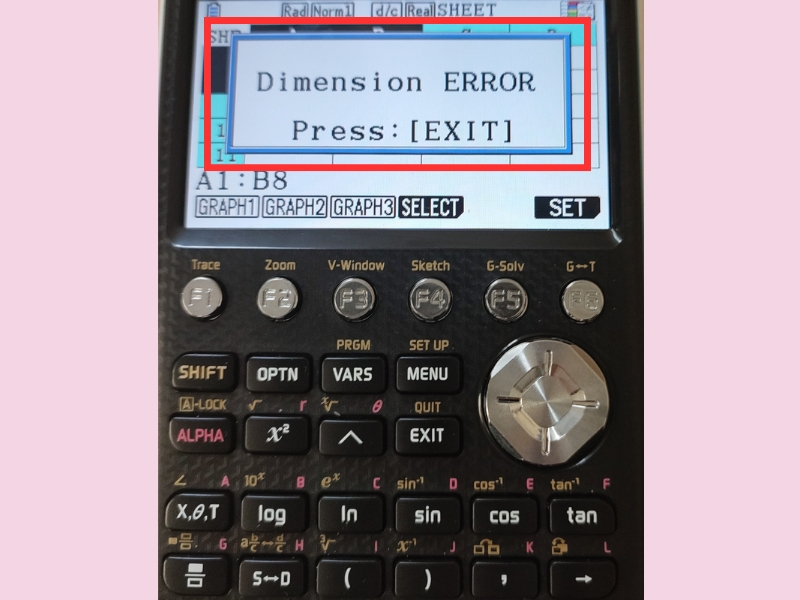
2.5.2. Cách khắc phục hiệu quả
Hãy kiểm tra lại kích thước của tất cả các ma trận hoặc vector liên quan trong phép tính của bạn. Đảm bảo rằng kích thước tuân thủ đúng quy tắc của phép toán (cộng, trừ, nhân ma trận và vector) trước khi nhấn dấu bằng.
2.6. Variable ERROR và Cannot Solve – Lỗi chức năng SOLVE
Hai lỗi này thường đi cùng nhau và xuất hiện khi bạn sử dụng chức năng giải phương trình SOLVE (SHIFT + CALC), một công cụ mạnh mẽ nhưng cũng dễ gặp sự cố nếu nhập liệu không chính xác.
2.6.1. Nguyên nhân gây ra các lỗi này
Variable ERROR xảy ra khi phương trình bạn nhập không chứa biến X. Ví dụ, bạn nhập 5 + 3 = 8 và nhấn SOLVE, máy sẽ báo lỗi vì không có biến nào để giải. Cannot Solve xuất hiện khi máy tính không thể tìm ra nghiệm, có thể do phương trình vô nghiệm, có vô số nghiệm, hoặc giá trị ban đầu bạn cung cấp cho biến quá xa nghiệm.
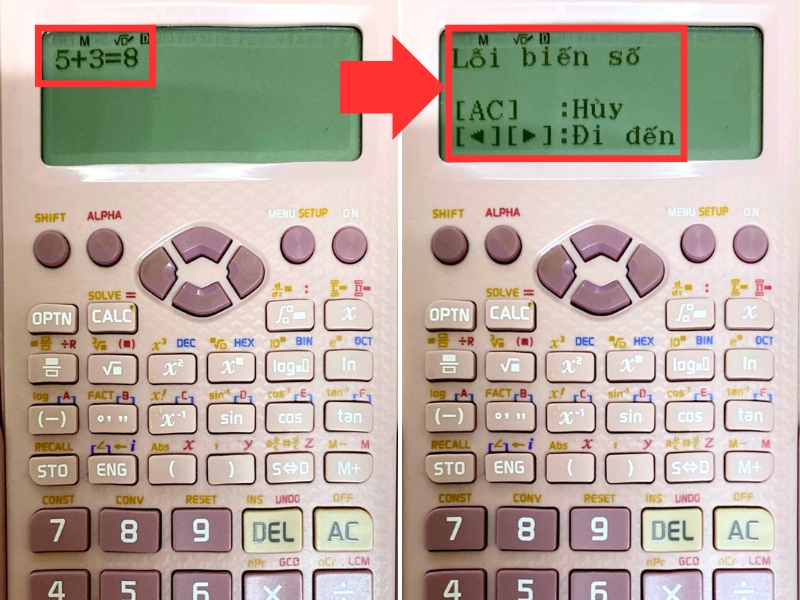
2.6.2. Cách khắc phục hiệu quả
Đối với Variable ERROR, hãy đảm bảo phương trình của bạn có chứa ít nhất một biến (mặc định là X) để máy có thể giải. Với lỗi Cannot Solve, hãy kiểm tra lại phương trình đã nhập và thử cung cấp một giá trị ban đầu (Solve for X) gần với nghiệm dự kiến hơn để giúp máy hội tụ kết quả nhanh hơn.
2.7. Range Error và Insufficient MEM Error – Lỗi chế độ TABLE
Khi sử dụng chế độ TABLE để tạo bảng giá trị cho một hàm, bạn có thể gặp phải các lỗi này nếu phạm vi bạn thiết lập quá lớn, vượt quá khả năng xử lý của bộ nhớ máy.
2.7.1. Nguyên nhân gây ra các lỗi này
Sự kết hợp của các giá trị Start, End và Step tạo ra một bảng có số dòng vượt quá giới hạn của máy. Trên Casio fx-580VN X, giới hạn này thường là 45 dòng cho một hàm f(x) hoặc 30 dòng cho hai hàm f(x) và g(x).
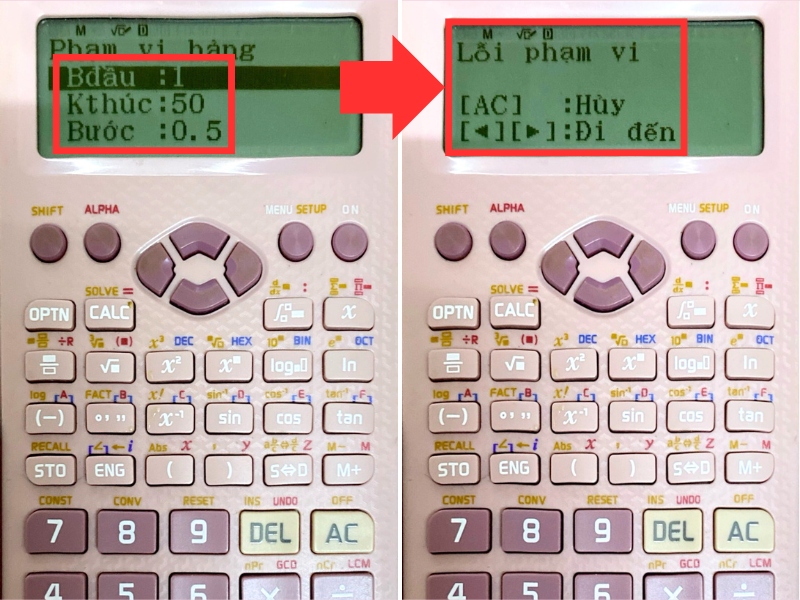
2.7.2. Cách khắc phục hiệu quả
Để sửa lỗi, bạn cần thu hẹp phạm vi của bảng bằng cách thay đổi giá trị Start (Bắt đầu) và End (Kết thúc). Một cách khác là tăng giá trị của Step (Bước nhảy) để giảm tổng số dòng cần tạo ra trong bảng, giúp máy hoạt động trong giới hạn bộ nhớ cho phép.
3. Giải pháp toàn diện khi các cách trên không hiệu quả
Nếu bạn đã thử kiểm tra lại biểu thức mà vẫn gặp lỗi liên tục hoặc máy có dấu hiệu bị treo, đơ, hãy thử các giải pháp sau đây để xử lý triệt để vấn đề.
3.1. Kiểm tra lại chế độ tính toán (COMP, STAT, DEG, RAD)
Đôi khi lỗi không nằm ở biểu thức mà ở chế độ bạn đang sử dụng. Ví dụ, bạn đang cố gắng thực hiện một phép tính số phức trong khi máy vẫn ở chế độ tính toán cơ bản (COMP). Một sai lầm phổ biến khác là tính toán lượng giác sai đơn vị (Độ – Degree và Radian). Hãy kiểm tra lại chế độ hiện tại trên màn hình và chuyển đổi nếu cần.
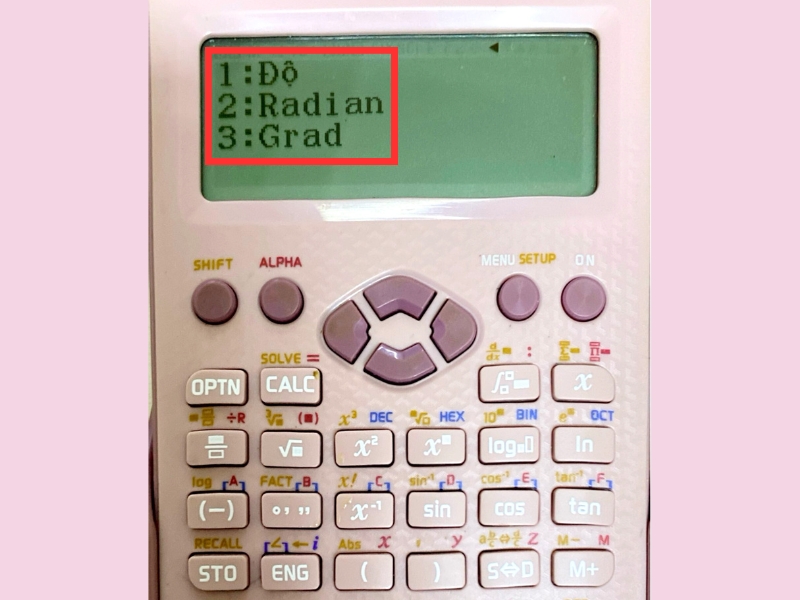
3.2. Reset máy về cài đặt gốc – Giải pháp cuối cùng
Đây là biện pháp mạnh nhất, có thể giải quyết các lỗi phần mềm hoặc cài đặt xung đột. Thao tác này sẽ đưa mọi thiết lập của máy (chế độ, định dạng hiển thị) về trạng thái mặc định như lúc xuất xưởng. Hãy sử dụng chức năng này khi máy hoạt động bất thường, bị treo hoặc hiển thị lỗi không rõ nguyên nhân.
Để thực hiện, nhấn SHIFT + 9 (RESET), sau đó chọn 3 (Initialize All) và nhấn = để xác nhận. Lưu ý rằng thao tác này sẽ xóa toàn bộ dữ liệu bạn đã lưu trong các biến nhớ (A, B, C,…) và các cài đặt cá nhân.
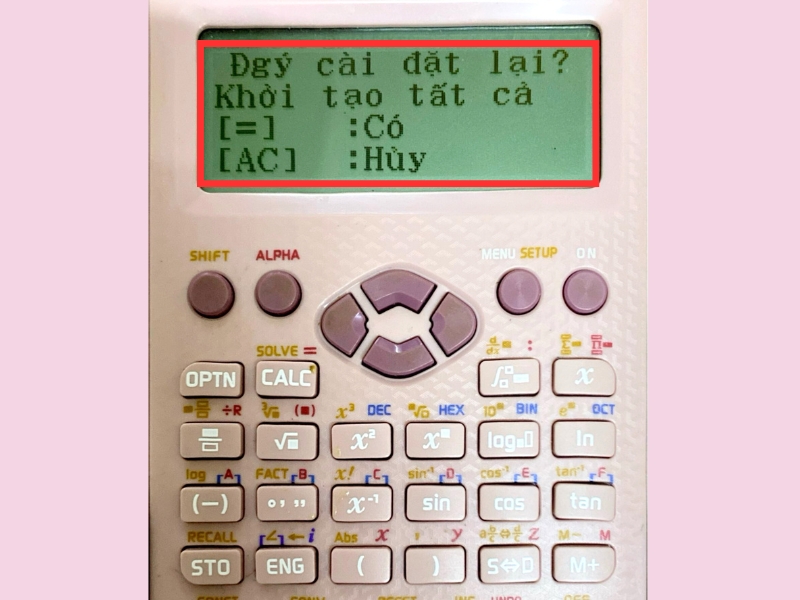
4. Mẹo hữu ích để hạn chế gặp lỗi khi sử dụng
- Tập thói quen kiểm tra kỹ: Luôn rà soát lại biểu thức một lần nữa trước khi nhấn dấu
=, đặc biệt là trong các kỳ thi quan trọng để tránh những sai sót đáng tiếc. - Hiểu rõ chiếc máy của bạn: Dành chút thời gian đọc sách hướng dẫn sử dụng để nắm vững các tính năng, giới hạn và cách nhập liệu chính xác cho từng hàm số.
- Chia nhỏ bài toán phức tạp: Với các bài toán lớn, đừng cố gắng nhập tất cả vào một dòng. Hãy chia thành các bước nhỏ, tính toán từng phần để dễ kiểm soát và gỡ lỗi hơn.
5. Mua máy tính Casio chính hãng, yên tâm sử dụng tại Tiki
Việc sử dụng một chiếc máy tính chính hãng, chất lượng cao là yếu tố quan trọng giúp giảm thiểu các lỗi phần cứng và đảm bảo hoạt động ổn định. Để có sự yên tâm tuyệt đối, Tiki là địa chỉ đáng tin cậy để bạn lựa chọn máy tính cầm tay cho học tập và công việc.
Tiki là địa chỉ hàng đầu để mua máy tính trực tuyến, nơi bạn có thể sở hữu những cuốn sách chất lượng cao với giá tốt nhất. Chúng tôi tự hào mang đến trải nghiệm mua sắm an tâm tuyệt đối với cam kết:
- 100% Hàng chính hãng.
- Tiki xác thực nguồn gốc 100% sản phẩm.
- Được mở hộp kiểm tra khi nhận hàng.
- Cam kết hoàn tiền 200% cho hàng giả.
- Đổi trả dễ dàng và hoàn toàn miễn phí.
Tham khảo thêm những quyển sách hay tại nhà sách Tiki nhé!
6. Các câu hỏi thường gặp
6.1. Tại sao hai máy tính cùng bấm một phép tính nhưng ra hai kết quả khác nhau?
Nguyên nhân phổ biến nhất là do cài đặt đơn vị góc khác nhau. Một máy có thể đang ở chế độ Độ (Degree – chữ D hoặc DEG trên màn hình), trong khi máy kia ở chế độ Radian (Radian – chữ R hoặc RAD). Hãy đảm bảo cả hai máy đều ở cùng một chế độ bằng cách vào SHIFT + MENU > 2: Angle Unit.
6.2. Phải làm gì khi màn hình máy tính bị treo hoặc không hiển thị gì?
Đầu tiên, hãy thử nhấn phím ON vài lần. Nếu không được, hãy kiểm tra lại pin vì pin yếu cũng có thể gây ra hiện tượng này. Giải pháp cuối cùng là tìm một vật nhọn để nhấn vào nút RESET ở mặt sau của máy (nếu có) hoặc thực hiện reset bằng phím như hướng dẫn ở trên.
6.3. Máy tính liên tục báo lỗi dù nhập đúng, có phải máy đã hỏng không?
Chưa chắc. Hãy thử reset máy về cài đặt gốc trước. Nếu tình trạng vẫn tiếp diễn, có thể máy đã gặp lỗi phần cứng. Nếu bạn mua sản phẩm chính hãng tại Tiki, bạn có thể hoàn toàn yên tâm với chính sách đổi trả và bảo hành, giúp bạn xử lý các vấn đề từ nhà sản xuất một cách nhanh chóng.
6.4. Làm thế nào để phân biệt máy tính Casio thật và giả để tránh lỗi vặt?
Máy tính Casio chính hãng thường có tem chống giả BITEX dán trên thân máy với hiệu ứng hologram sắc nét, màu sắc rõ ràng. Khi mua tại các sàn thương mại điện tử lớn và uy tín như Tiki, bạn có thể yên tâm về nguồn gốc sản phẩm, đảm bảo máy hoạt động ổn định và được bảo hành đầy đủ, hạn chế tối đa các lỗi do linh kiện kém chất lượng.
Xem thêm:
- Các thủ thuật máy tính Casio FX 580VNX siêu hay
- Cách sử dụng máy tính cầm tay Casio hiệu quả, thông minh
- Cách reset máy tính Casio nhanh cho mọi dòng máy
Hiểu và xử lý các thông báo lỗi trên máy tính Casio là một kỹ năng cần thiết, giúp bạn tự tin hơn trong học tập và các kỳ thi. Hy vọng bài viết này đã cung cấp những giải pháp hữu ích để bạn làm chủ hoàn toàn công cụ đắc lực này, biến những thông báo lỗi khó chịu thành cơ hội để hiểu sâu hơn về chiếc máy tính của mình. Mua máy tính cầm tay chính hãng tại Tiki – giá tốt, bảo hành rõ ràng, giao nhanh.